Se întâmplă ca fișierele pdf odată create, pe care a fost instalată protecția împotriva copierii, să fie necesare urgent pentru a edita sau copia o parte a textului. Cel mai adesea, totul se întâmplă exact așa: nu au mai rămas fișiere de lucru, al căror material a fost folosit pentru a crea documente pdf. Un utilitar special va ajuta la rezolvarea problemei.
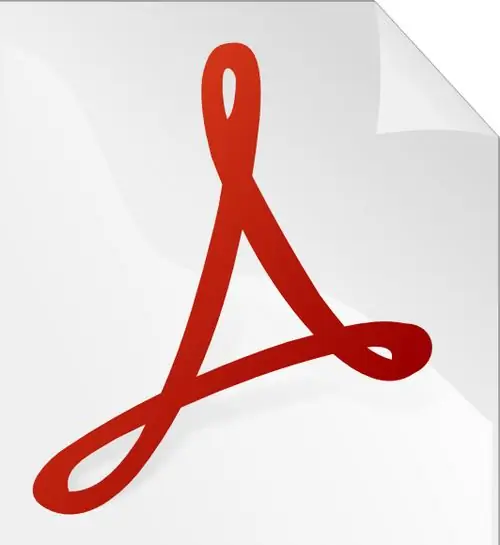
Necesar
- - Software-ul Foxit PDF Reader;
- - software ABBYY FineReader;
- - fișier pdf cu protecție la copiere.
Instrucțiuni
Pasul 1
Nimeni nu este imun la un astfel de caz, dar, în primul rând, trebuie să vă amintiți că copierea informațiilor dintr-un astfel de document poate fi posibilă numai dacă acest fișier vă aparține cu adevărat. Pentru a lucra cu un fișier pdf, trebuie să descărcați și să instalați programul gratuit Foxit PDF Reader.
Pasul 2
După pornirea programului, faceți clic pe pictograma „instantaneu” (imaginea camerei) și selectați textul dorit. De îndată ce eliberați butonul stâng al mouse-ului, zona selectată va apărea pe clipboard, va apărea o notificare pe ecran, care vă va informa despre aceasta.
Pasul 3
Captura de ecran rezultată trebuie recunoscută. Din păcate, programul cu care am lucrat înainte nu poate efectua această operațiune cu textul selectat. Prin urmare, utilizați un alt utilitar, nu mai puțin funcțional, ABBYY FineReader.
Pasul 4
Deschideți programul și lipiți conținutul clipboardului într-un nou lot de scanare. Selectați limba în care este tastat textul fragmentului copiat și faceți clic pe butonul №2 - „Recunoașteți totul” din bara de instrumente.
Pasul 5
Textul pe care l-ați încărcat va fi afișat în fereastra din stânga a programului, iar în fereastra din dreapta veți vedea textul așa cum a văzut programul și l-a recunoscut. Erorile pronunțate pot fi corectate imediat făcând referire la original. Apoi faceți clic pe butonul „Salvați” și deschideți-l în orice editor de text, de preferință MS Word.
Pasul 6
Este demn de remarcat faptul că textul pe care l-ați copiat, care era pe clipboard, nu este altceva decât o imagine (captură de ecran). Dacă nu puteți lansa sau descărca Foxit PDF Reader, puteți face o captură de ecran apăsând tasta Print Screen. Este adevărat, o parte din imagine va trebui decupată într-un anumit program.
Pasul 7
Este recomandabil să salvați imaginea rezultată folosind tasta PrtScn utilizând programul MS Paint standard sau imaginea în noul pachet software ABBYY FineReader, așa cum este descris mai sus.






